PPT数据图表页如何对表格美化发布时间:暂无
1、选中【Excel中的表格CTRL+C复制】然后在【PPT中选装开始-选择性粘贴-粘贴链接】【区别:在Excel中修改的参数,PPT中也会发生相应的改变】。
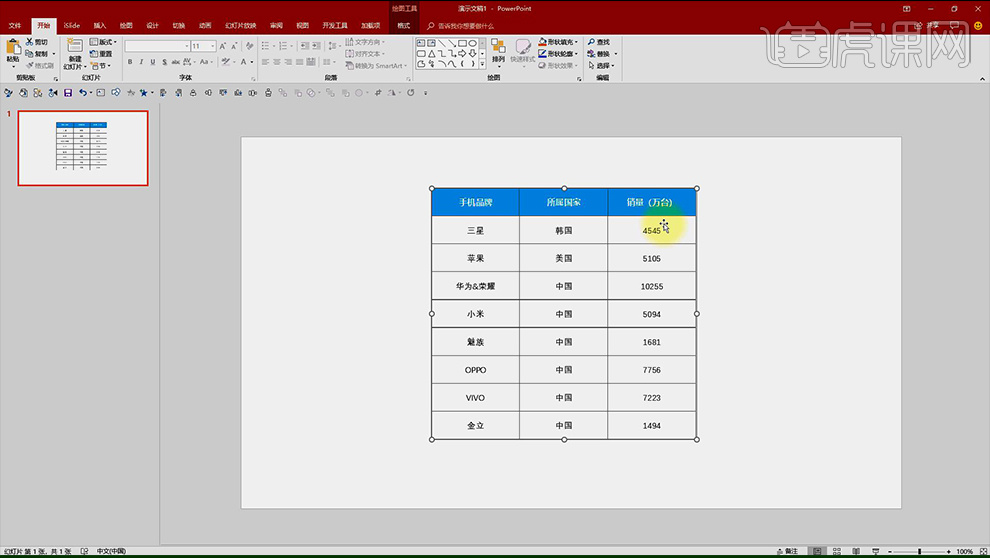
2、【任意选择一列】选择【开始-条件格式-数据条-任意选择一种】然后从【工具栏最右侧选择排序和筛选】可以修改排列顺序。
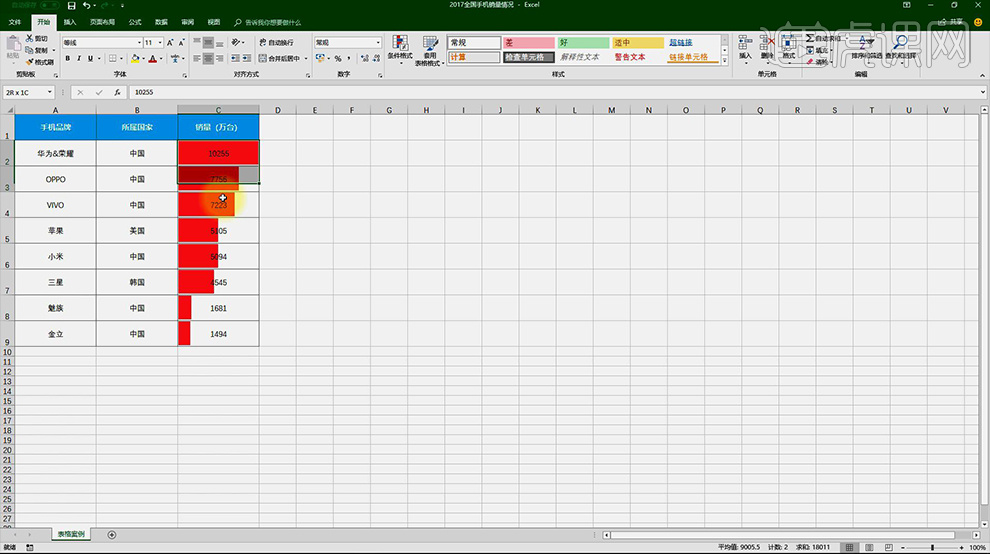
3、然后选择数据可以将其插入【图标】也可以生成【图表:条形图、柱状图等等】。
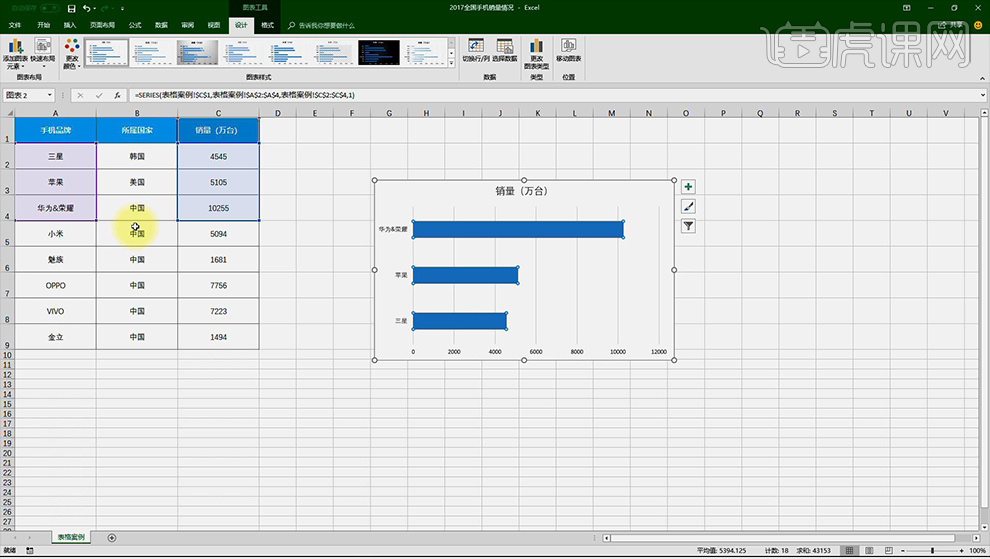
4、【注意事项】:需要将Excel和PPT放在同一目录下。
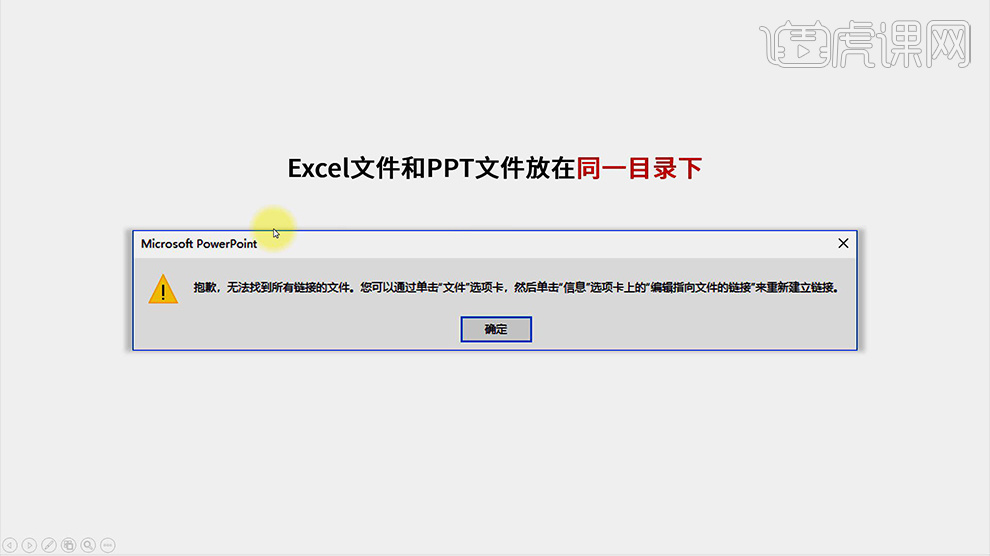
5、【表格的美化】可以从以下三个方面进行调整。
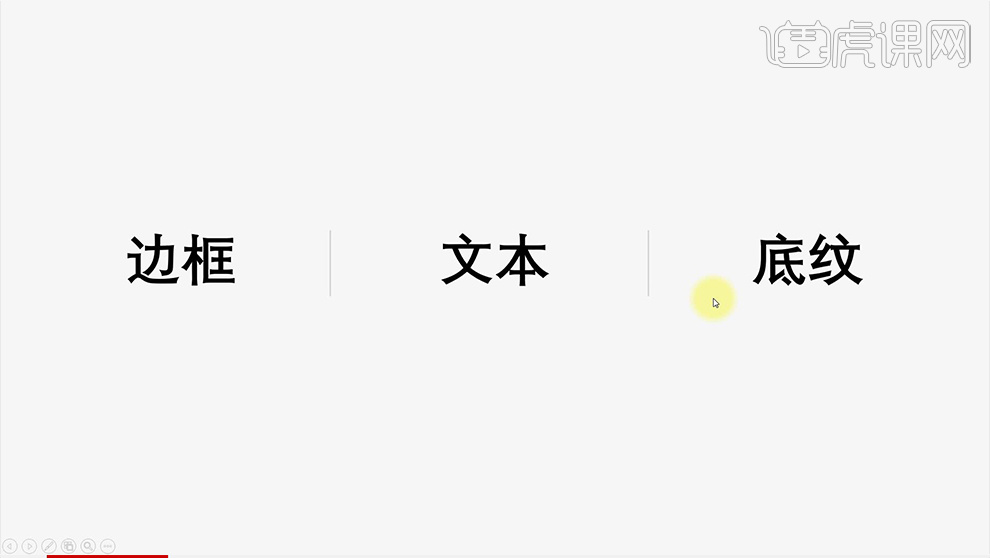
6、【边框】:同一类型的单元格间距要保持均等,粗细颜色适中。
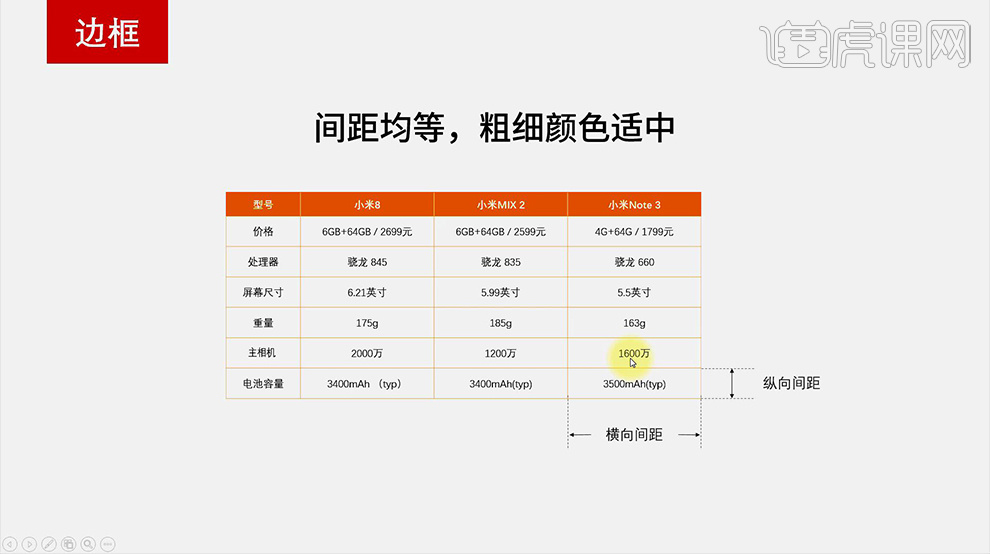
7、【文本】:大小适中,调整对齐。
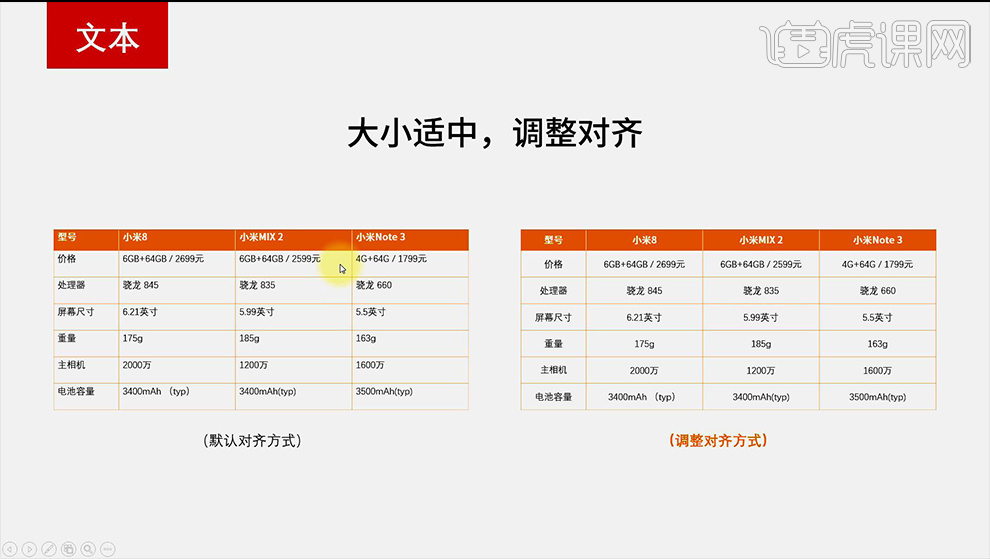
8、【底纹】:不建议使用默认的样式,要保持和PPT颜色的统一,并且要注意标题与正文的层次差异。
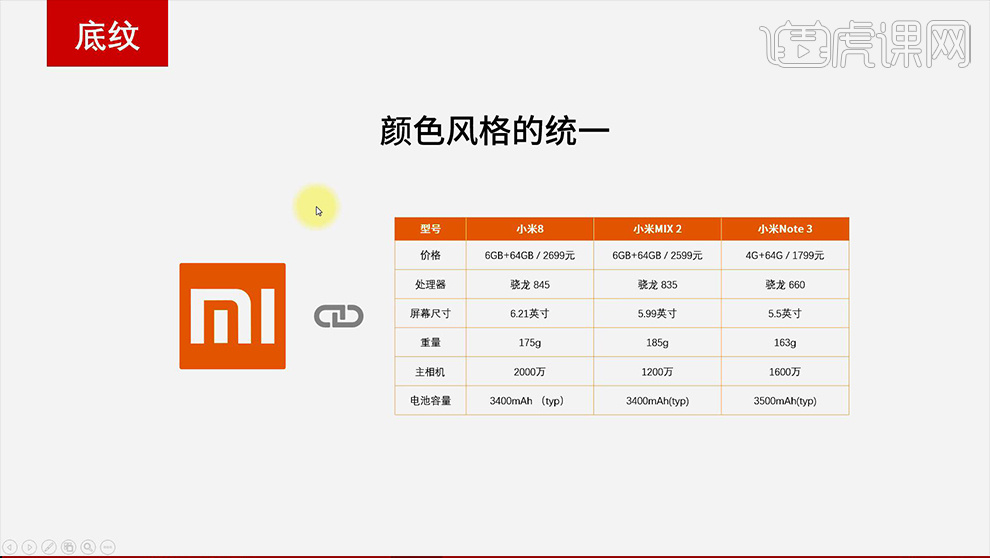
9、【实操环节】:选择【表格-设计-下拉-清楚表格】首先调整【列宽】然后选择【表格-布局-分布行/列(调整行/列的宽度保持一致)】。
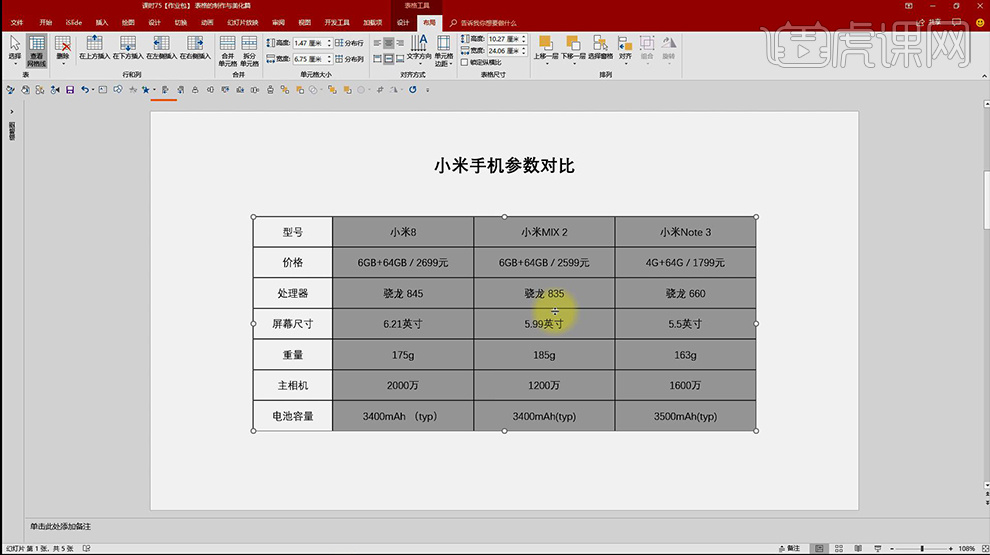
10、选中【第一行-设计-颜色(LOGO的颜色)】然后文字填充改为【白色】。
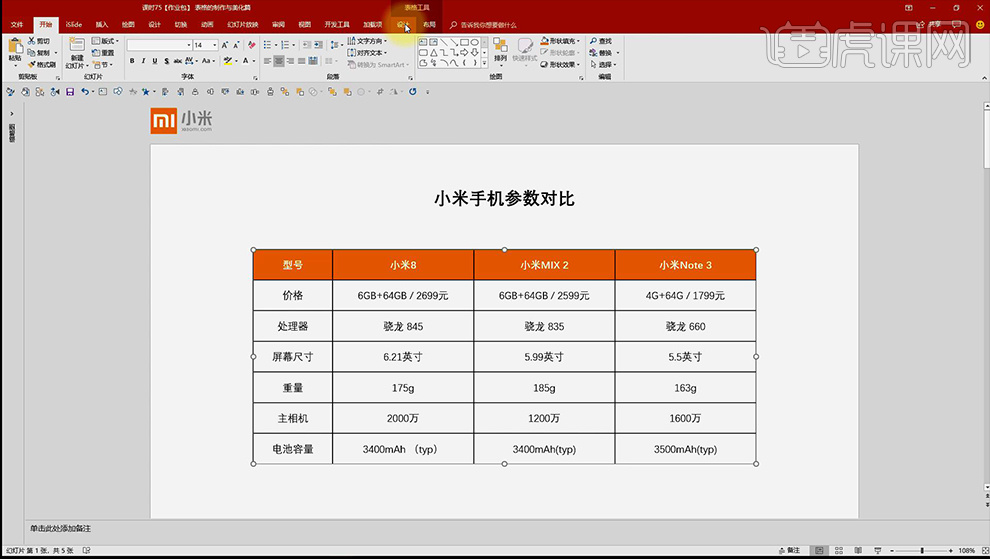
11、然后选择【表格-设计-调整边框的粗细】参数如图。
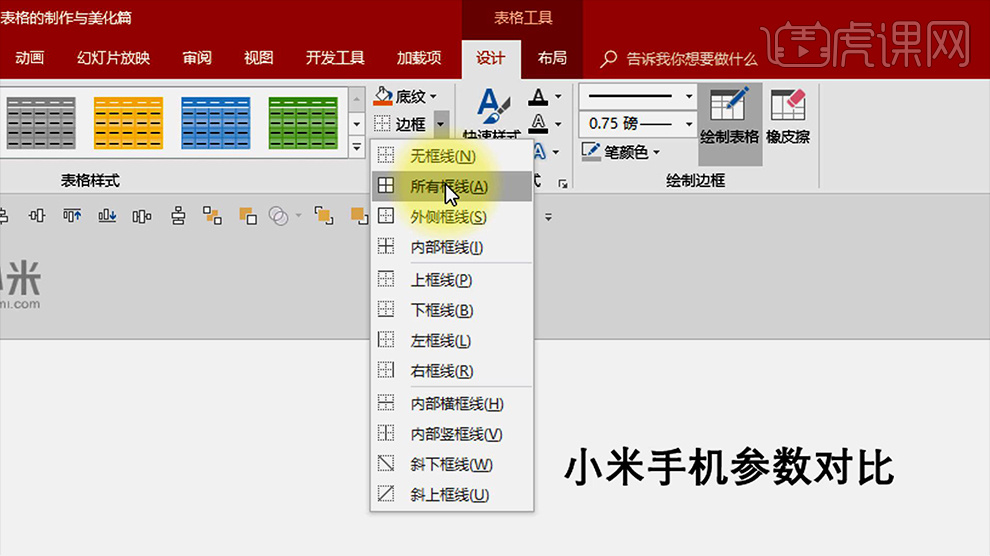
12、本节课的课程作业如图所示。
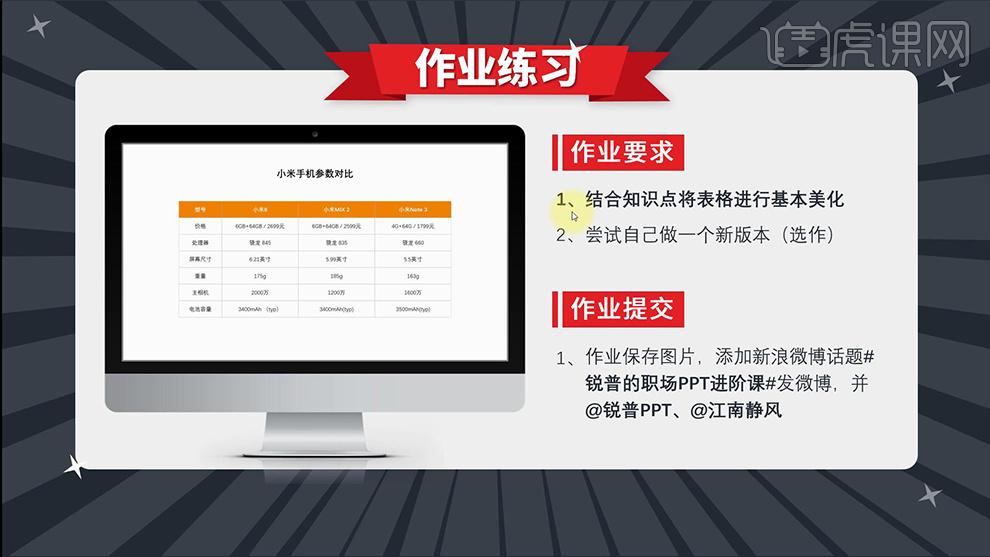
13、本节课内容到此结束。
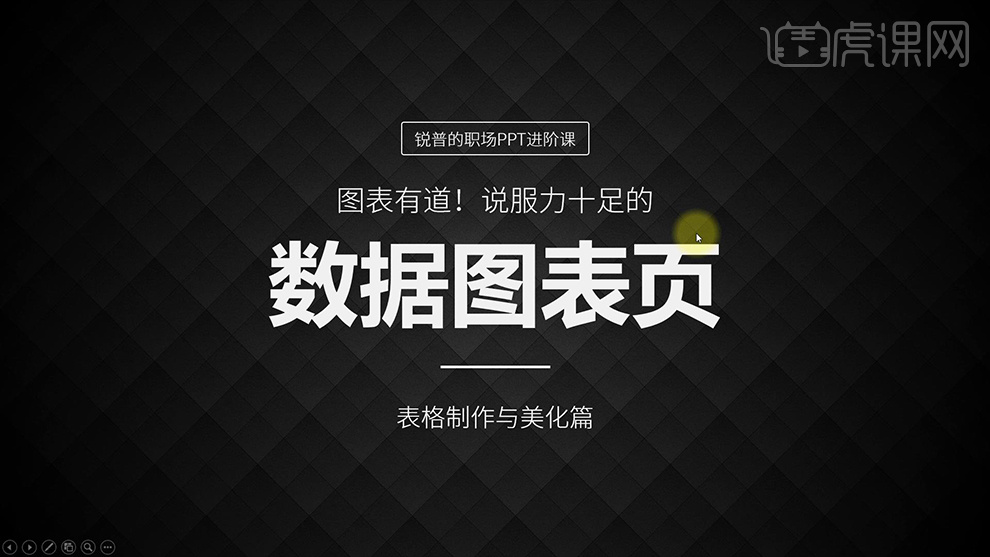
点击观看视频教程

『锐普PPT』数据图表页-表格的制作与美化
立即学习初级练习18193人已学视频时长:07:54
特别声明:以上文章内容仅代表作者本人观点,不代表虎课网观点或立场。如有关于作品内容、版权或其它问题请与虎课网联系。
相关教程
相关知识
500+精品图书
20G学习素材
10000+实用笔刷
持续更新设计模板




















